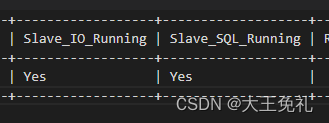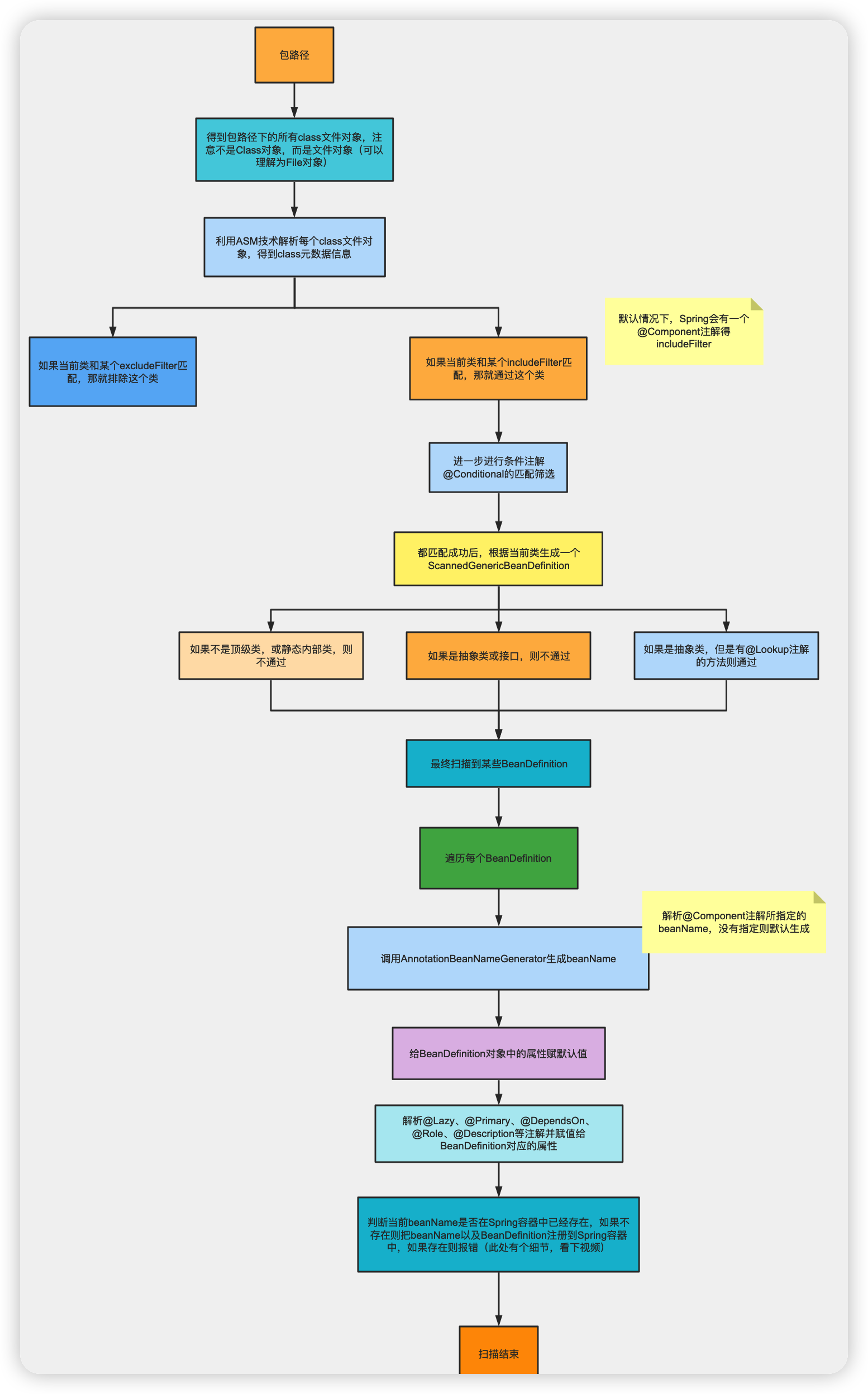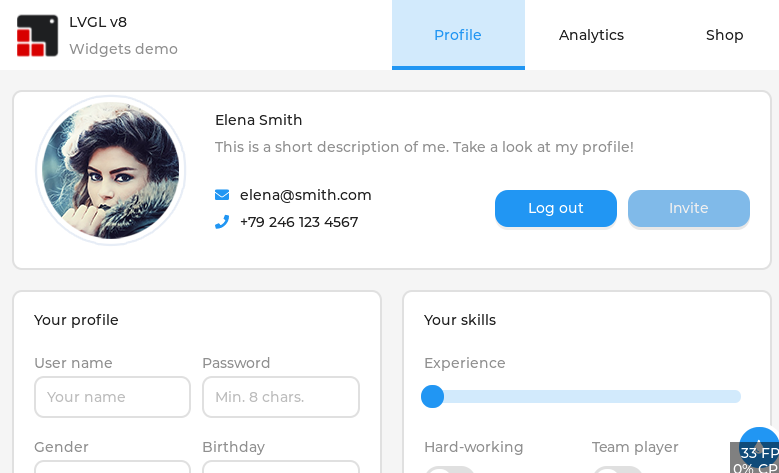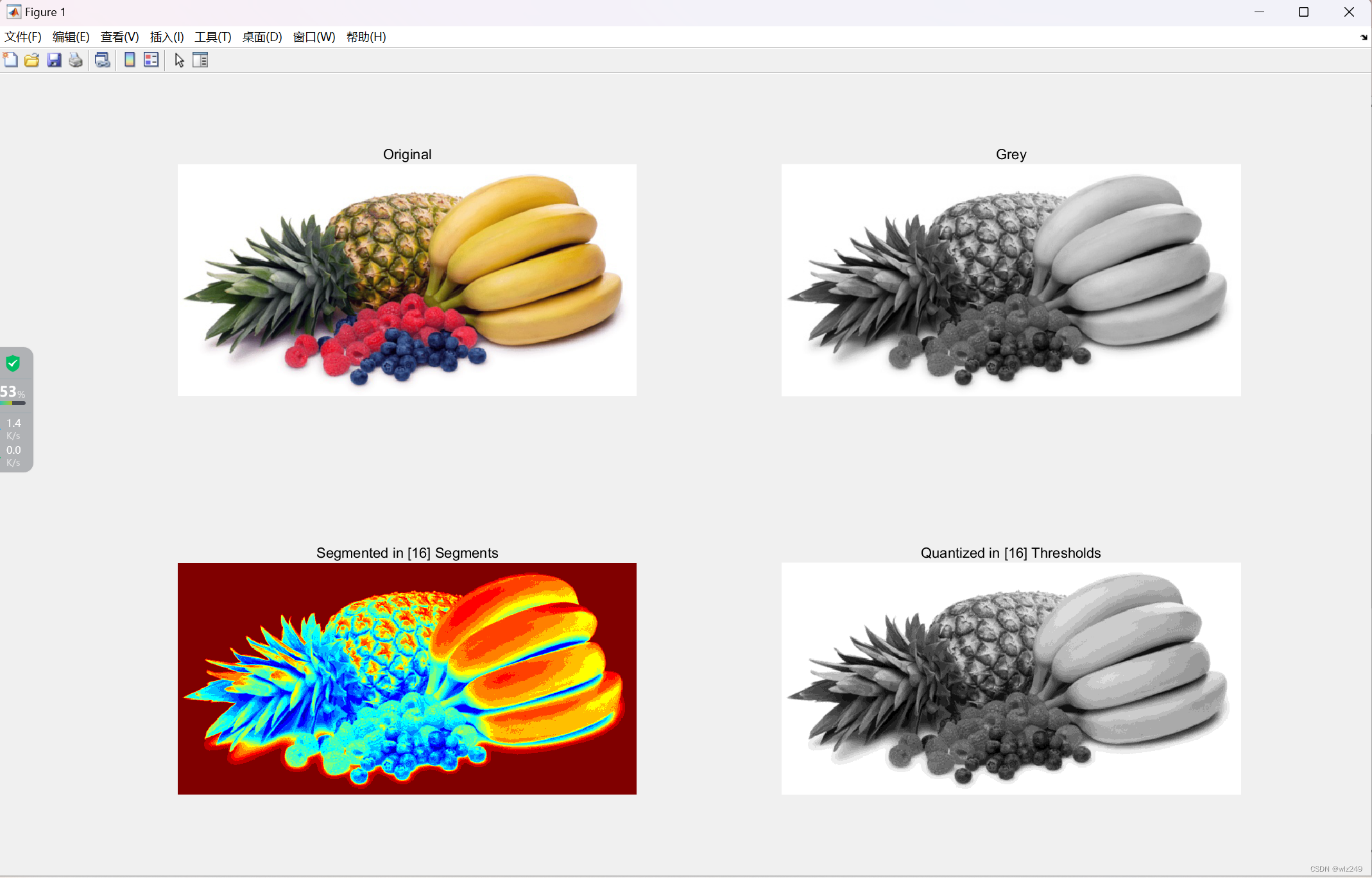前言
看了好多obsidian和zotero联动的视频和教程,终于还是下手了。
obsidian和zotero之所有能够完美联动,很大程度上建立在这两个软件都有这活跃的第三方插件市场,只要肯花功夫挖掘,我相信是能玩出花来的。
网上的多数联动是基于Better BibTex(zotero)、Zotero Obsidian Citations(zotero)和BibNotes Formatter(obsidian)这三个插件的,但是在将笔记导入obsidian后,如果zotero有数据的更新,则需要重新将笔记导入到obsidian中,而本文将通过Bibnotes Formatter(obsidian)、zotero-better-bibtex(zotero)和MarkDBConnect(zotero)这三款插件实现obsidian和zotero的同步更新,梦幻联动(妈妈再也不用担心我的学习了)。
一、安装zotero-better-bibtex插件
- 下载插件
在官网下载最新的.xpi文件

- 安装插件
打开zotero,工具——>插件——>点击弹窗的右上角——>选择install add-on from file——>选择刚才下载的.xpi文件——>点击打开
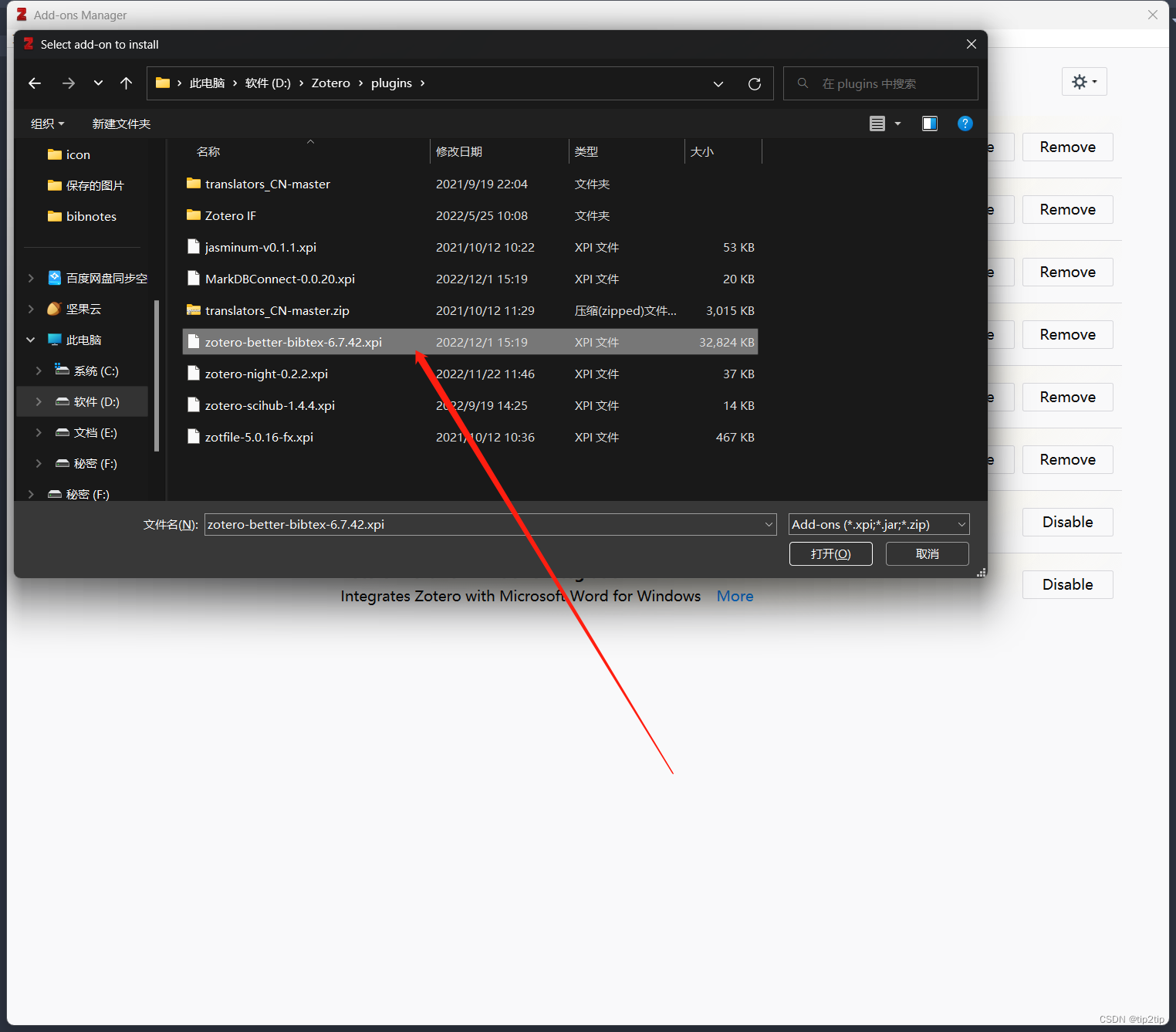
- 配置插件
打开zotero的编辑——>首选项,进行zotero-better-bibtex的配置
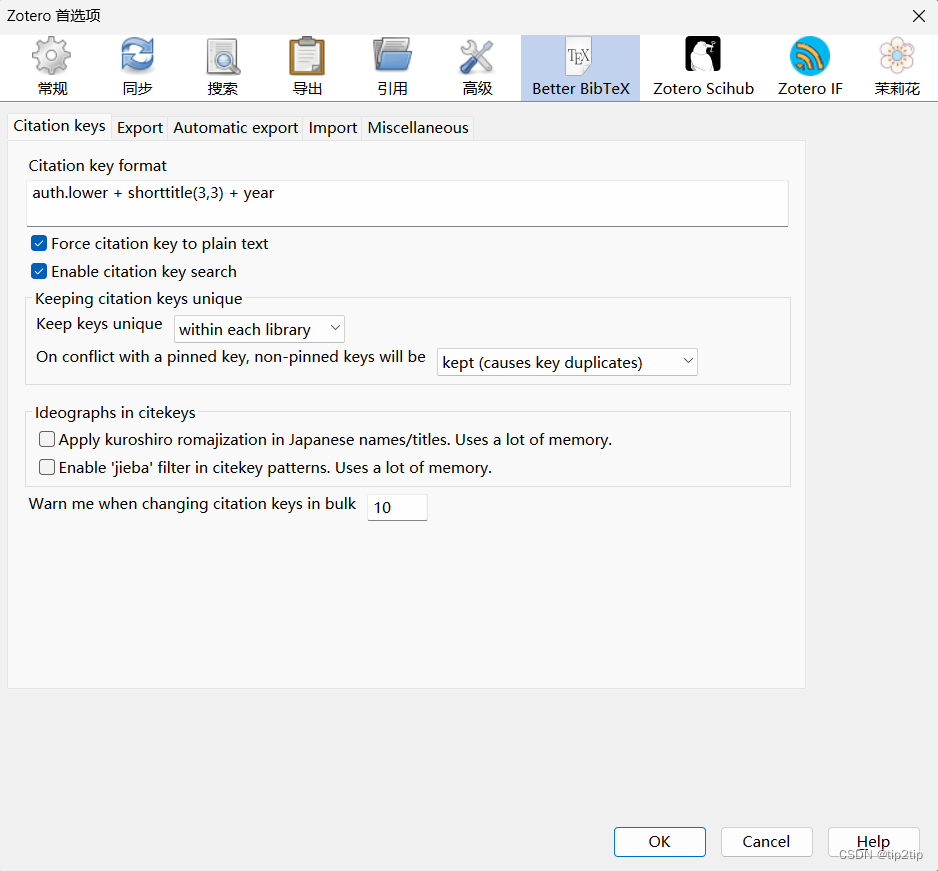
- Citation keys
Citation keys用于后面obsidian笔记的命名和zotero和obsidian的联动,可以自己设置格式,这里设置为auth.lower + shorttitle(3,3) + year - Export
设置哪些字段不导出
二、安装Bibnotes Formatter插件
- 下载插件
在官方地址下载zip文件(很奇怪,这个插件在社区插件市场中居然没有,这是我没有想到的)
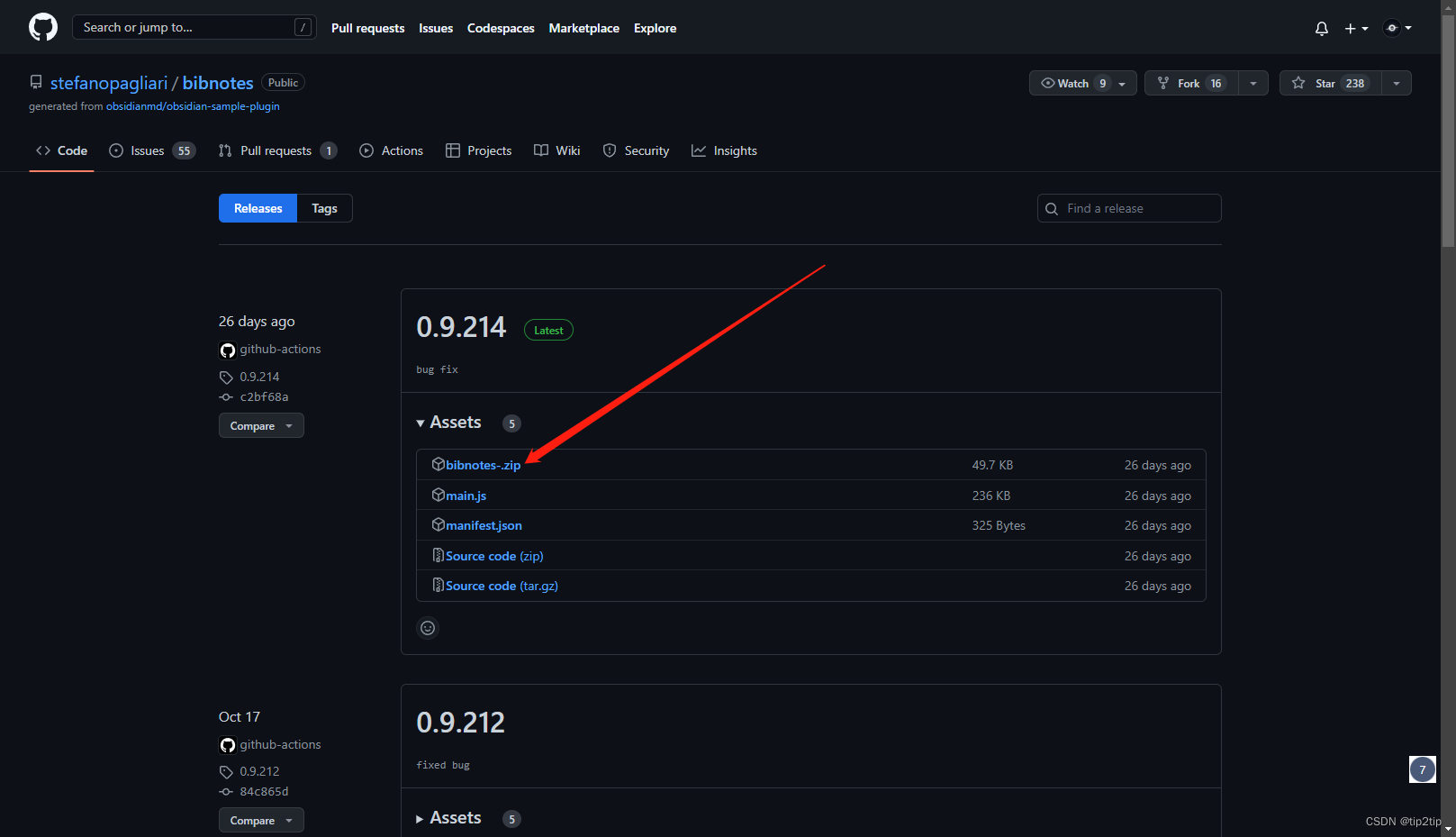
- 安装插件
将解压后文件夹复制到Ob仓库/.obsidian/plugins中(.obsidian是隐藏文件夹),重启obsidian即可。
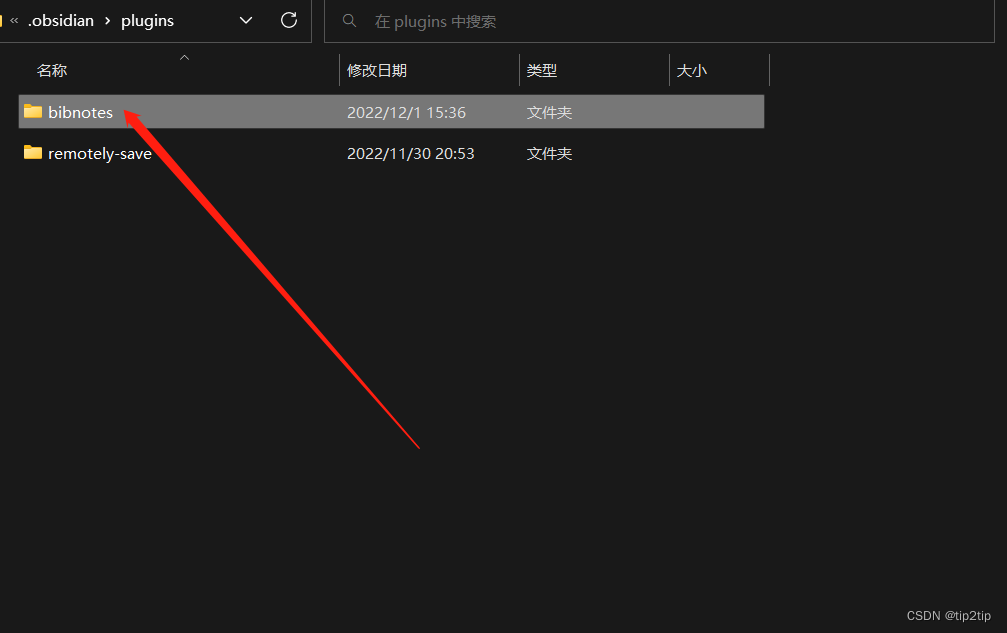
- 配置插件
在第三方插件页面激活安装的Bibnotes Formatter插件
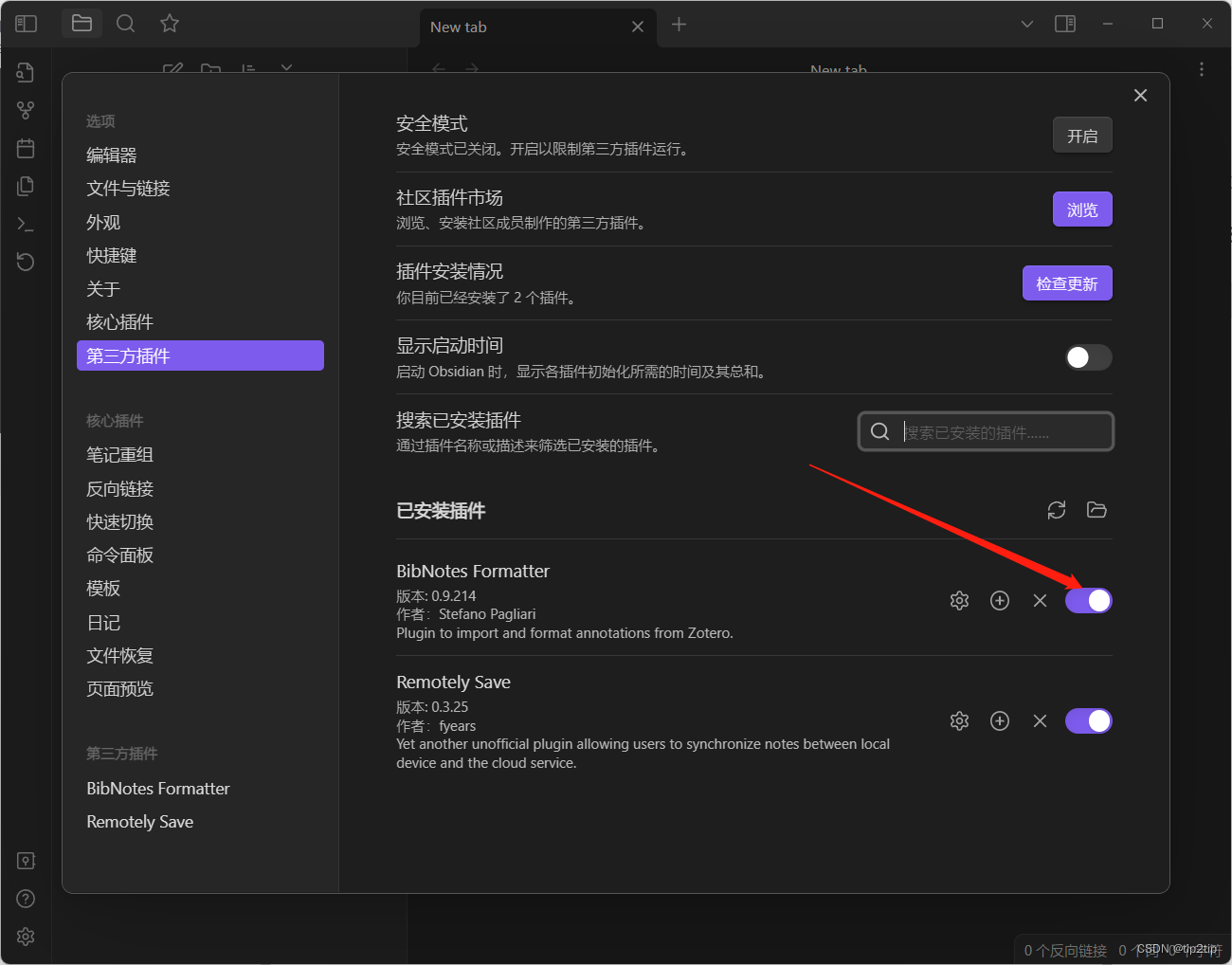
- 从zotero中导出.json文件
打开zotero,点击文件——>导出文献库(整个zotero文献库)
选择导出格式为”BetterBibTeX JSON“
选择”导出笔记“和”Keep updated“(导出文件会使JSON文件很大,因此不勾选,为在添加/删除/修改条目后自动更新导出的库,需要勾选”Keep updated“)

将json文件放在obsidian中创建zotero笔记文件夹下(没有多大,所以不用担心内存问题),在Better BibTeX的设置中可以查看和更改json的路径
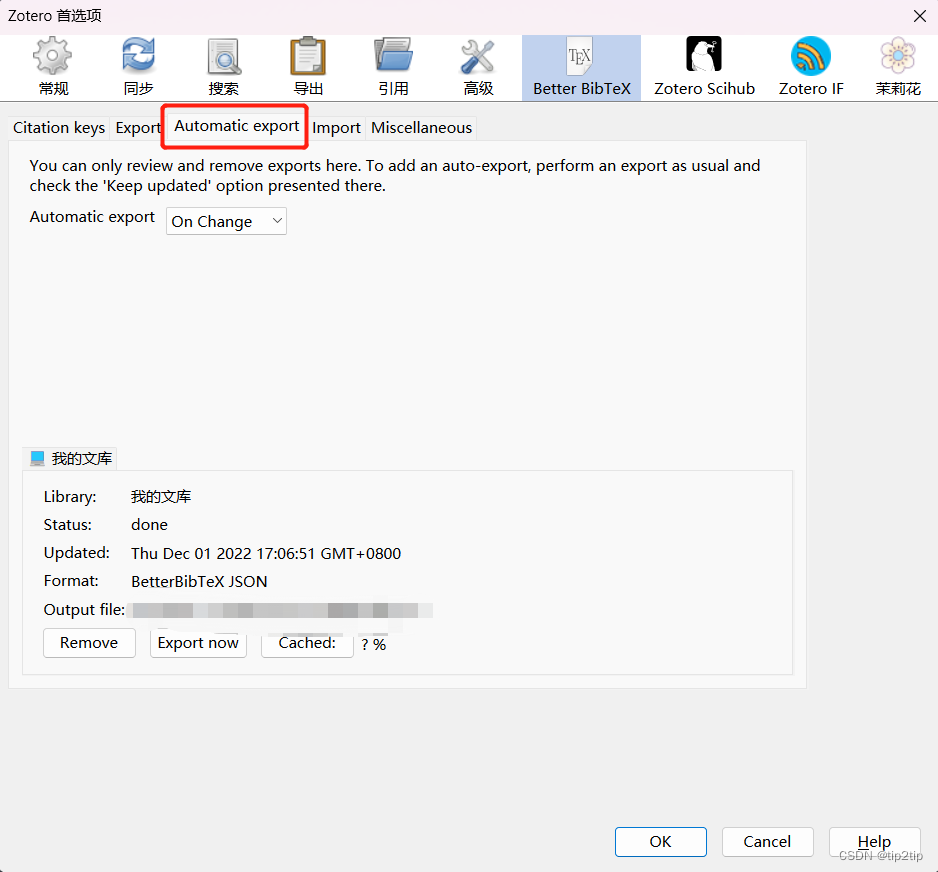
- 将json文件的路径写入Bibnotes Formatter中
第一个是json文件路劲,第二个是笔记保存路径(注意:都是相对路径)
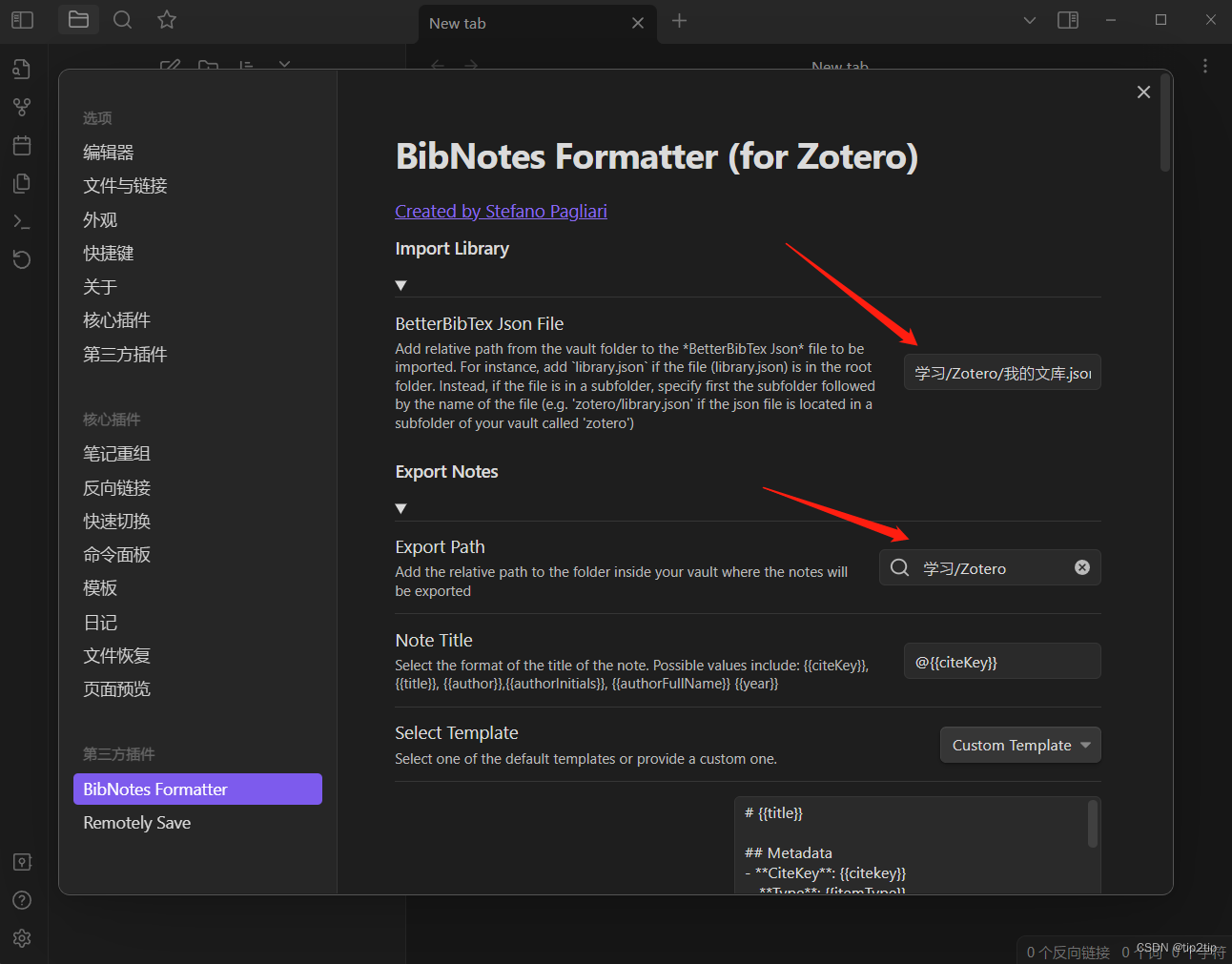
- 自定义笔记模板
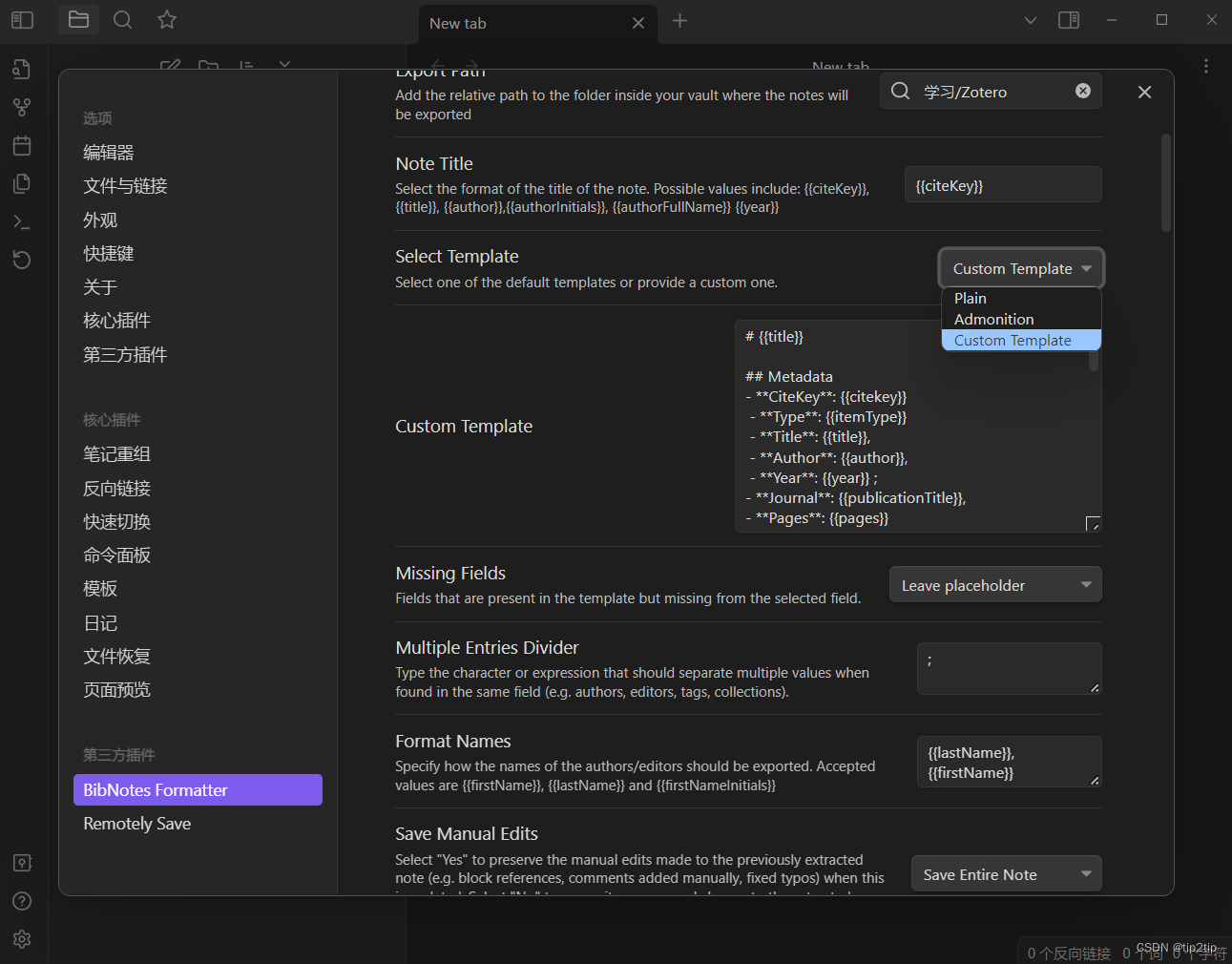
# {{title}}
## Metadata
- **CiteKey**: {{citekey}}
- **Type**: {{itemType}}
- **Title**: {{title}},
- **Author**: {{author}},
- **Year**: {{year}} ;
- **Journal**: {{publicationTitle}},
- **Pages**: {{pages}}
- **Publisher**: {{publisher}},
- **Location**: {{place}},
- **DOI**: {{DOI}}
------
## Files and Links
- **Url**: [Open online]({{url}})
- **zotero entry**: {{localLibrary}}
- **open pdf**: {{file}}
- **Keywords**: {{keywordsAll}}
## Abstract
{{abstractNote}}
----
## Comments
{{UserNotes}}
----
## Extracted Annotations
{{PDFNotes}}
****
## Summary
## Research Objective(s)
## Background / Problem Statement
## Method(s)
## Evaluation
## Conclusion
## Notes
Bibnotes Formatter插件默认使用电脑自带的PDF阅读器打开PDF文件,因此需要对插件做一定的修改。打开插件文件中的main.js文件,找到其中的createLocalFileLink()函数,用下面的代码替换
function createLocalFileLink(reference2) {
if (reference2.attachments.length == 0)
return "{{localFile}}";
const filesList = [];
for (let attachmentindex = 0; attachmentindex < reference2.attachments.length; attachmentindex++) {
if (reference2.attachments[attachmentindex].itemType !== "attachment")
continue;
// if (reference2.attachments[attachmentindex].path == void 0) {
// reference2.attachments[attachmentindex].path = "";
// }
// const attachmentPathCorrected = reference2.attachments[attachmentindex].path.replaceAll(" ", "%20");
// const selectedfile = "[" + reference2.attachments[attachmentindex].title + "](file://" + attachmentPathCorrected + ")";
if (reference2.attachments[attachmentindex].uri == void 0) {
reference2.attachments[attachmentindex].uri = "";
}
const selectedfileUri = reference2.attachments[attachmentindex].uri
const attachmentKey = selectedfileUri.split('/')[selectedfileUri.split('/').length - 1]
selectedfile = "[" + reference2.attachments[attachmentindex].title + "](zotero://select/library/items/" + attachmentKey + ")";
if (reference2.attachments[attachmentindex].title.endsWith('pdf')) {
selectedfile = selectedfile.replaceAll("zotero://select/","zotero://open-pdf/");
}
filesList.push(selectedfile);
}
const filesListString = filesList.join("; ");
return filesListString;
}
替换效果如下:
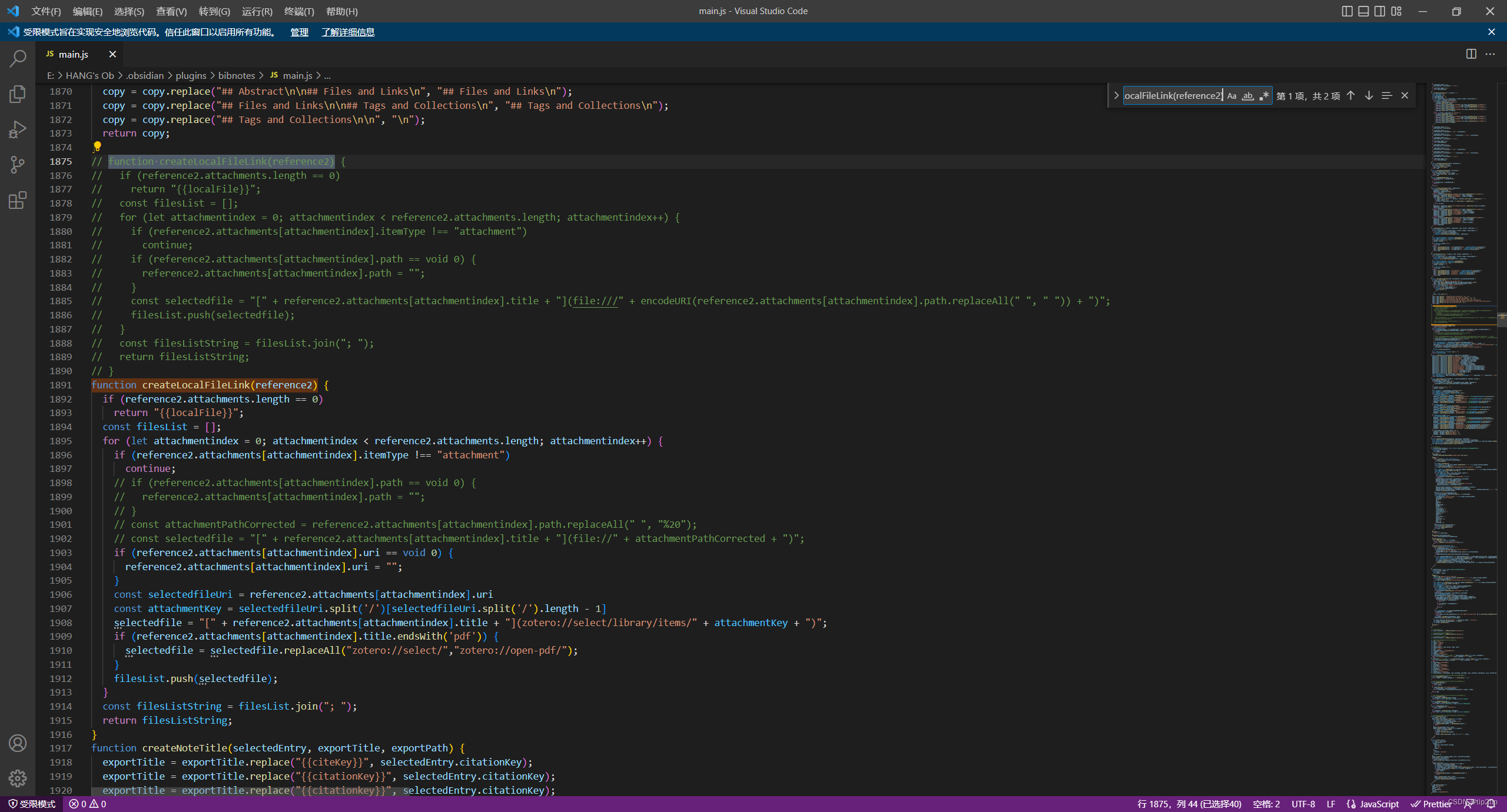
三、安装MarkDBConnect插件
-
下载插件
在官网下载.xpi文件
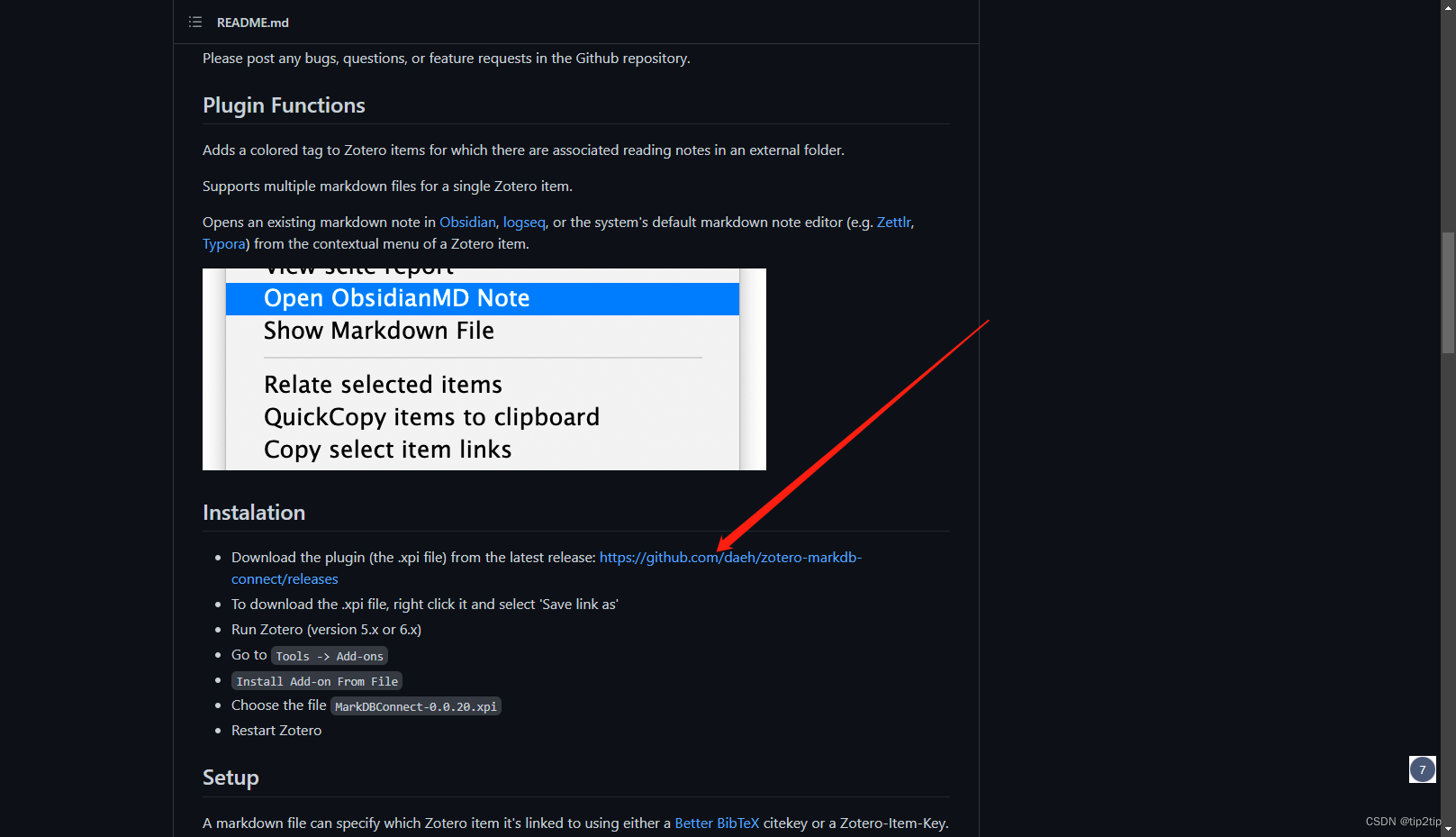
-
安装插件
与zotero-better-bibtex插件的安装方法一样,这里不再赘述。 -
配置插件
打开zotero,点击工具——>MarkDBConnect Preferences,进入配置页面,填写Bibnotes Formatter文献笔记的保存路径(也就是obsidian的文献笔记路径)
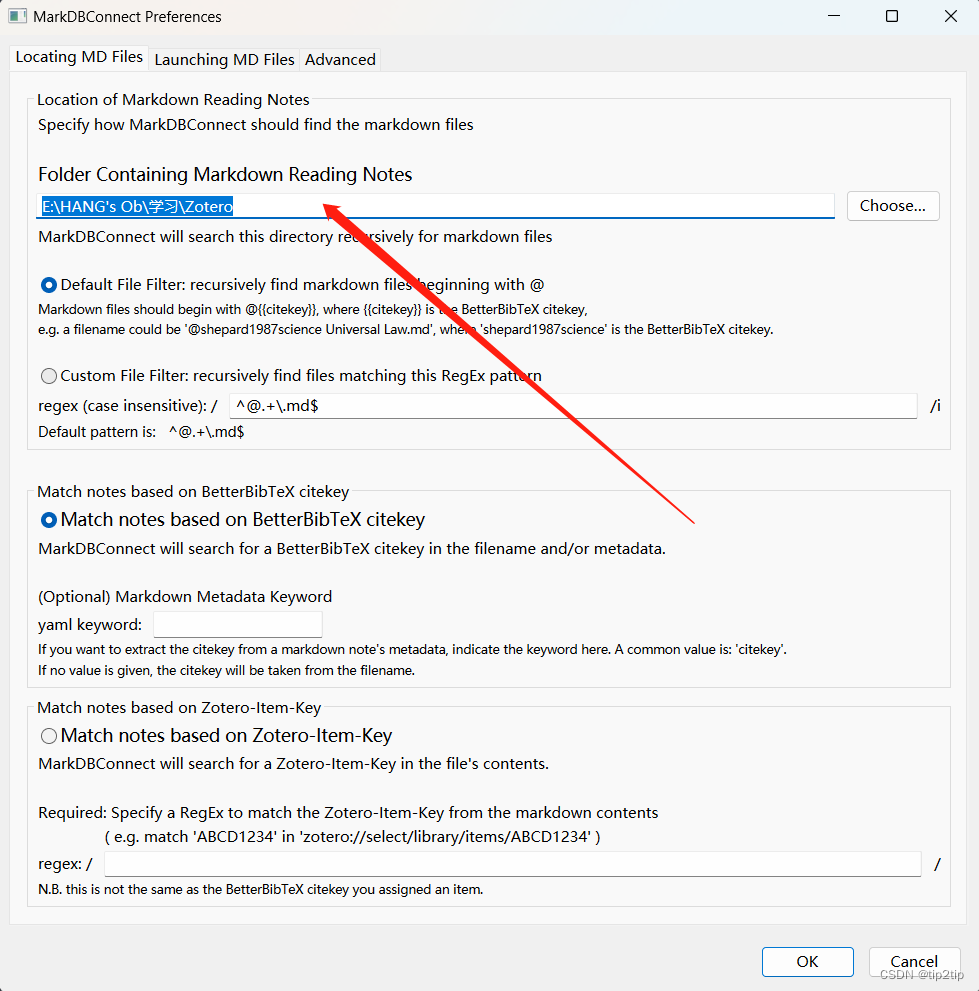
应用
- 打开obsidian,Ctrl+P调出命令面板,输入bib,选择
BibNotes Formatter: Create/Update Literature Note,然后选择想要阅读的文献即可
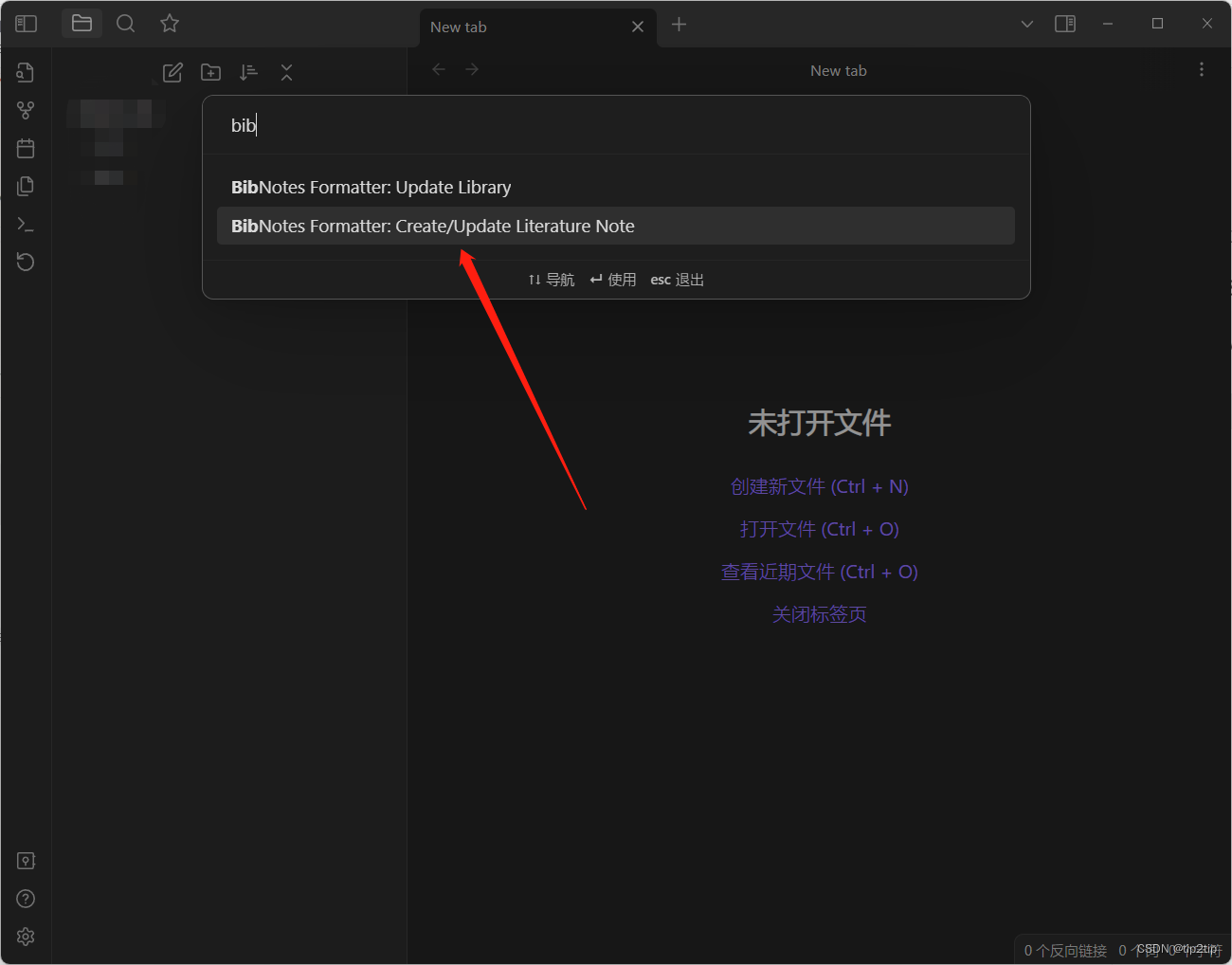
BibNotes Formatter共有两条命令:
-
BibNotes Formatter: Update Library
生成/更新自从上一次执行此命令以来,在zotero中修改的所有笔记。
如果第一次选择此命令,插件将为导入所有条目创建/更新文献信息。 -
BibNotes Formatter: Create/Update Literature Note
选择文献并生成对应的文献笔记。如果笔记已经存在,其内容将被更新,不会被覆盖。第一项是为文献库中的所有文献创建笔记(慎点)
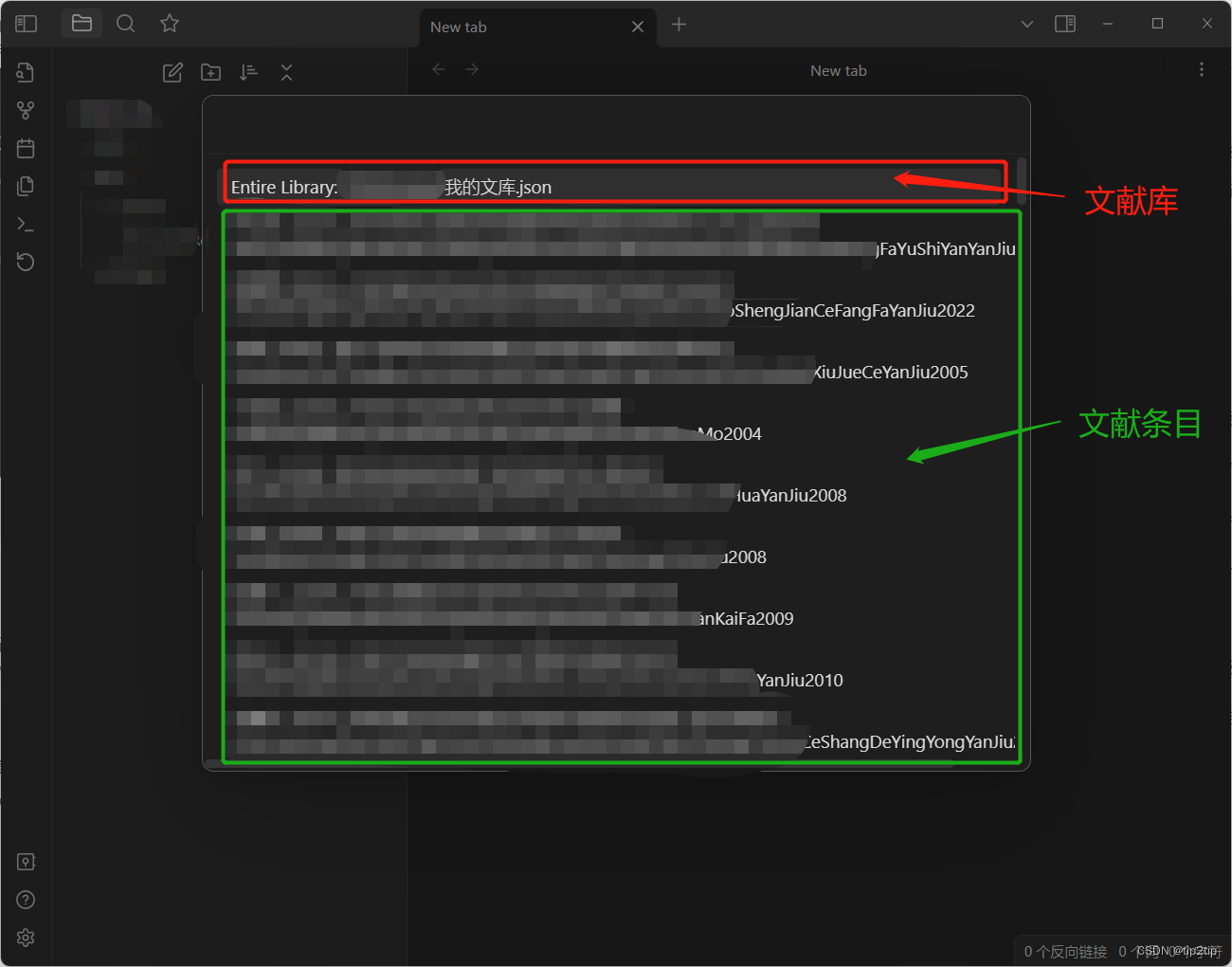
- 按照上述方法操作会在设置的文献笔记保存路径下生成一个名为{{citeKey}}的md文件,如下图所示,在此文件中会自动提取你在zotero自带阅读器中所做的笔记
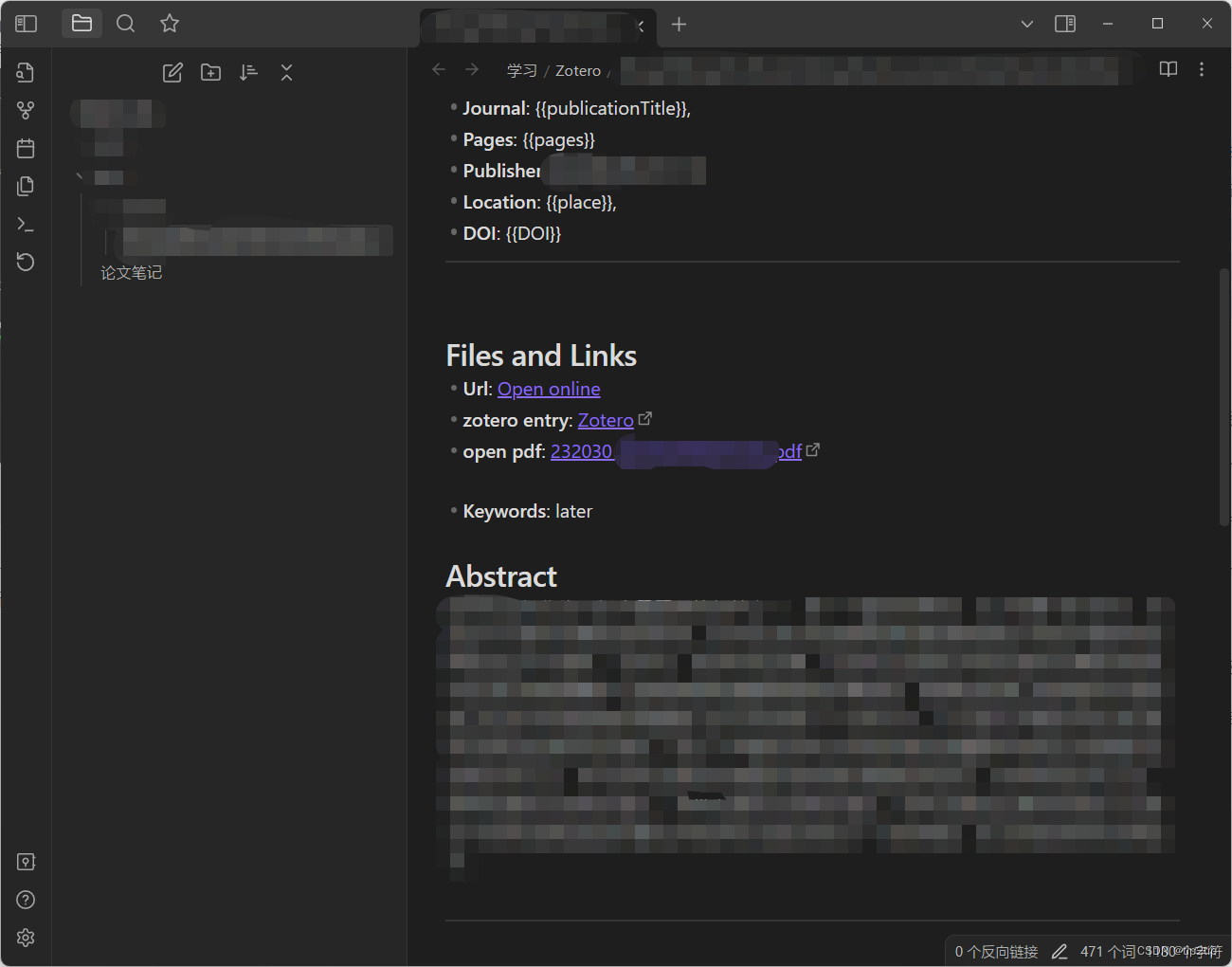
- 使用MarkDBConnect插件将zotero文献链接到obsidian中的笔记文件
- 点击zotero菜单栏中的工具——>MarkDBConnect Sync Tags,插件会自动找到已在obsidian中生成的md笔记文件并与对应的文献关联
- 关联以后即可从zotero中打开obsidian生成的文献笔记(右击已关联文献笔记的文献条目)
- 在阅读完一篇论文时,可能会在论文中做许多标记,此时右击选择”从注释中添加笔记“会将pdf中做的笔记和高亮部分提取出来,然后在obsidian中运行再次运行BibNotes Formatter: Create/Update Literature Note命令即可将更改的信息全部同步至obsidian文献笔记中,不会覆盖前一次的笔记,同时也会记录每一次的阅读笔记,当然也可以在阅读完文献以后再生成阅读笔记,此过程可反复操作
至此zotero和Obsidian的联动就完成了,可以很方便地在两个软件中进行双向链接
参考:https://blog.csdn.net/qq_43309940/article/details/125150487

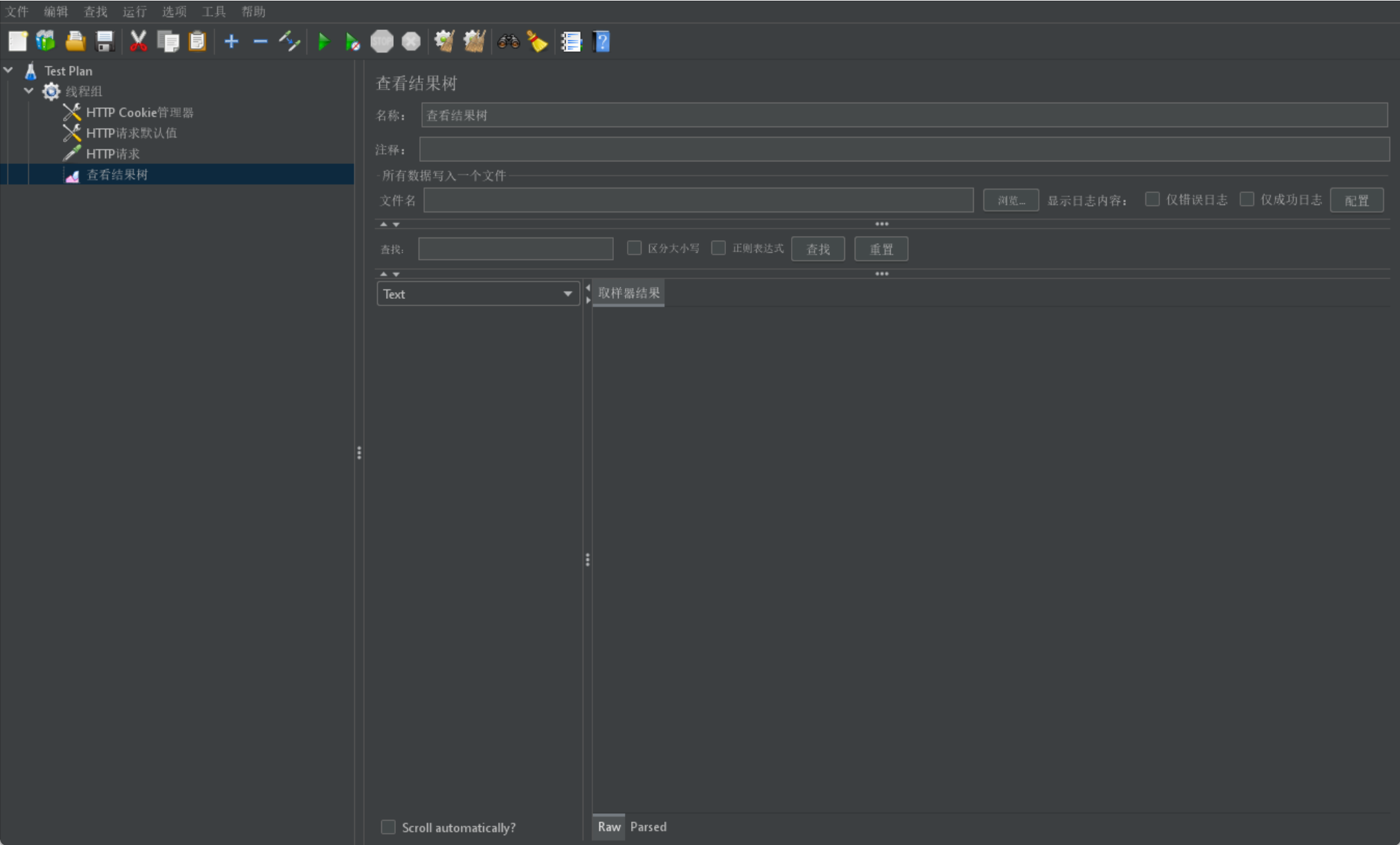
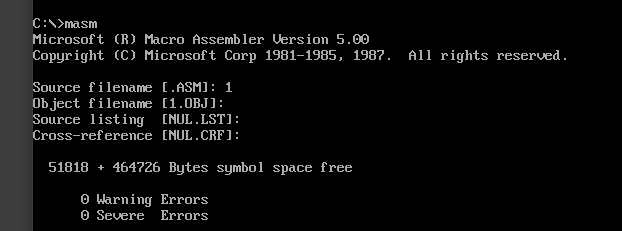
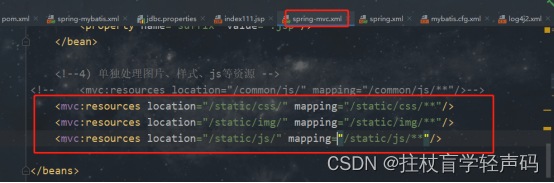
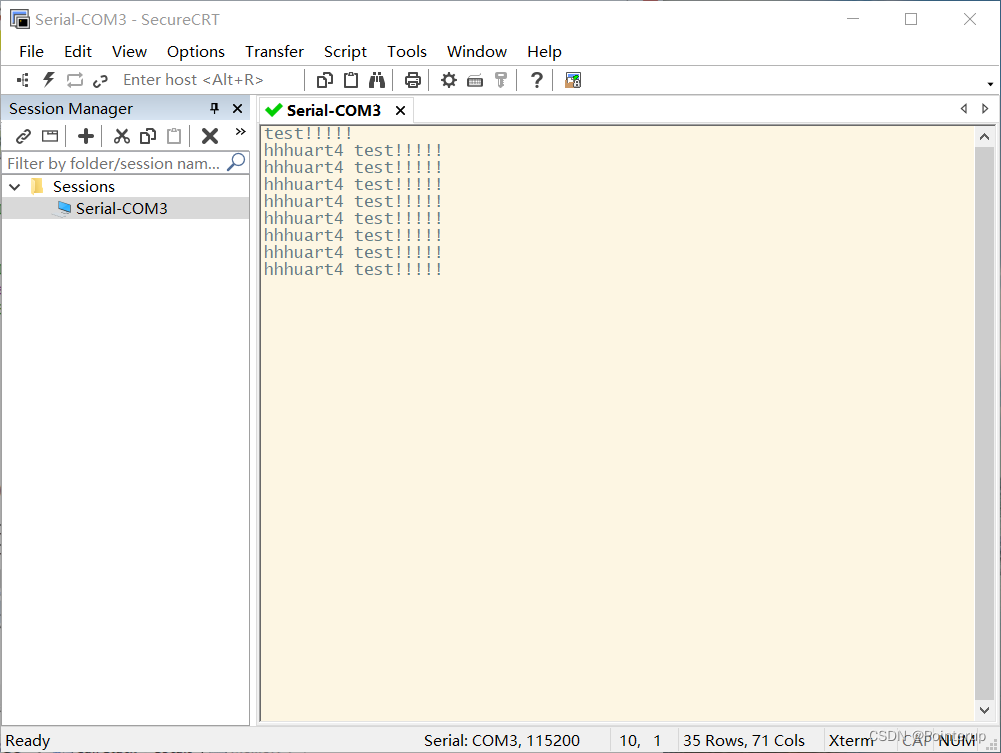
![[附源码]计算机毕业设计JAVA校园兼职招聘系统](https://img-blog.csdnimg.cn/07929741d6f041f28a23d166c30ec0d3.png)